データステーションの構築
リモートアクセス
あなたのリモートアクセスのゲートウェイ
ZimaCubeのリモート機能に入る、これはユーザーが世界中のどこからでもデータを管理しアクセスできる強力なソリューションです。緊急の文書をリモートで処理している場合でも、自宅のメディアライブラリを楽しんでいる場合でも、ZimaCubeはデータを効率的かつ安全に常に手の届くところに置きます。
2台目ホストデバイスのアクセス:
オフィスに別のコンピュータがあり、ZimaCubeが手元にない場合でも、Connect IDを使用して利用できます。
ZimaCubeリモートアクセスの設定
ZimaOSのネットワーク設定を開き、ネットワークIDをコピーします。
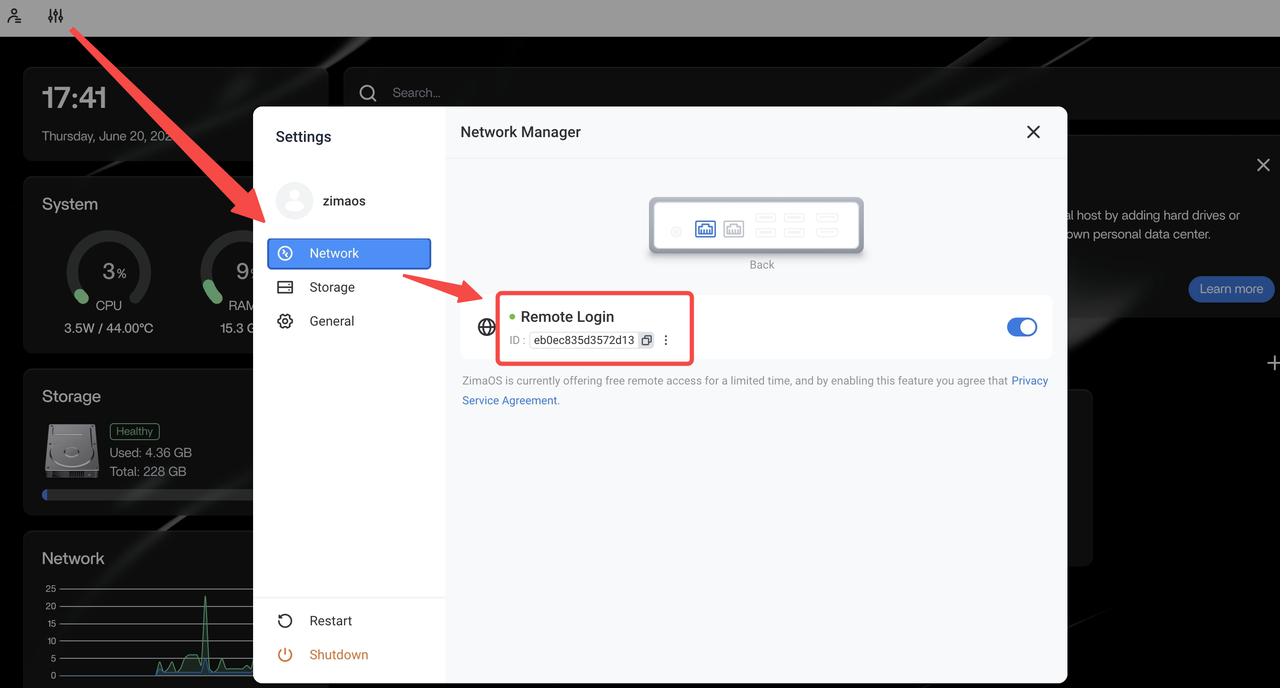
find.zimaspace.comからZimaクライアントをダウンロードしてインストールします。
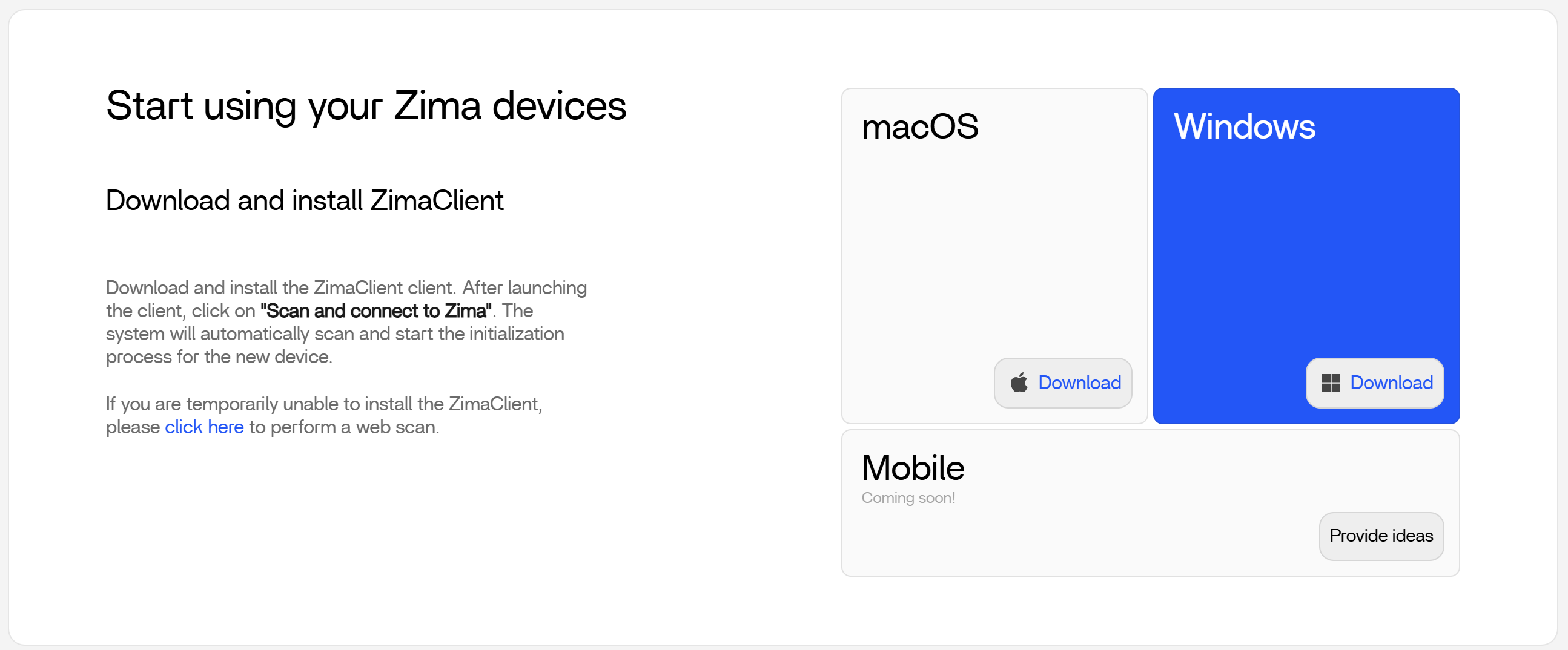
クライアントを起動し、ネットワークIDとユーザー詳細を入力してログインします。
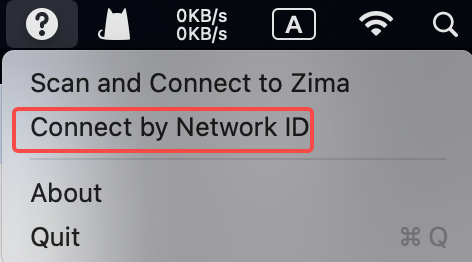
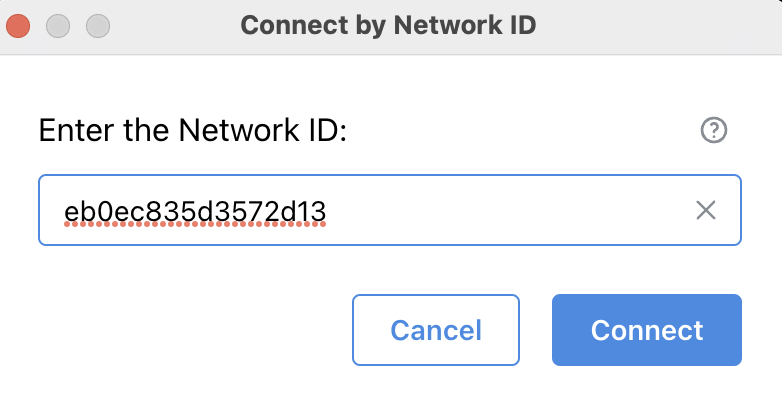
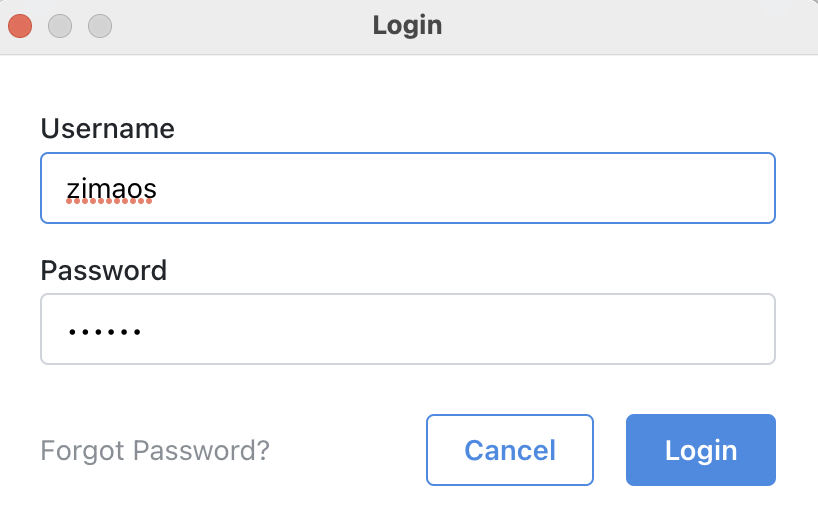
リモート体験を最大化する
シームレスなリモートアクセス体験を確保するためのヒントはこちらです:
- 安定した接続:常にZimaCubeとリモートデバイスの両方を信頼できるネットワークに接続してください。
- セキュリティ第一:不正アクセスを防ぐために、ネットワークIDを定期的に更新してください。
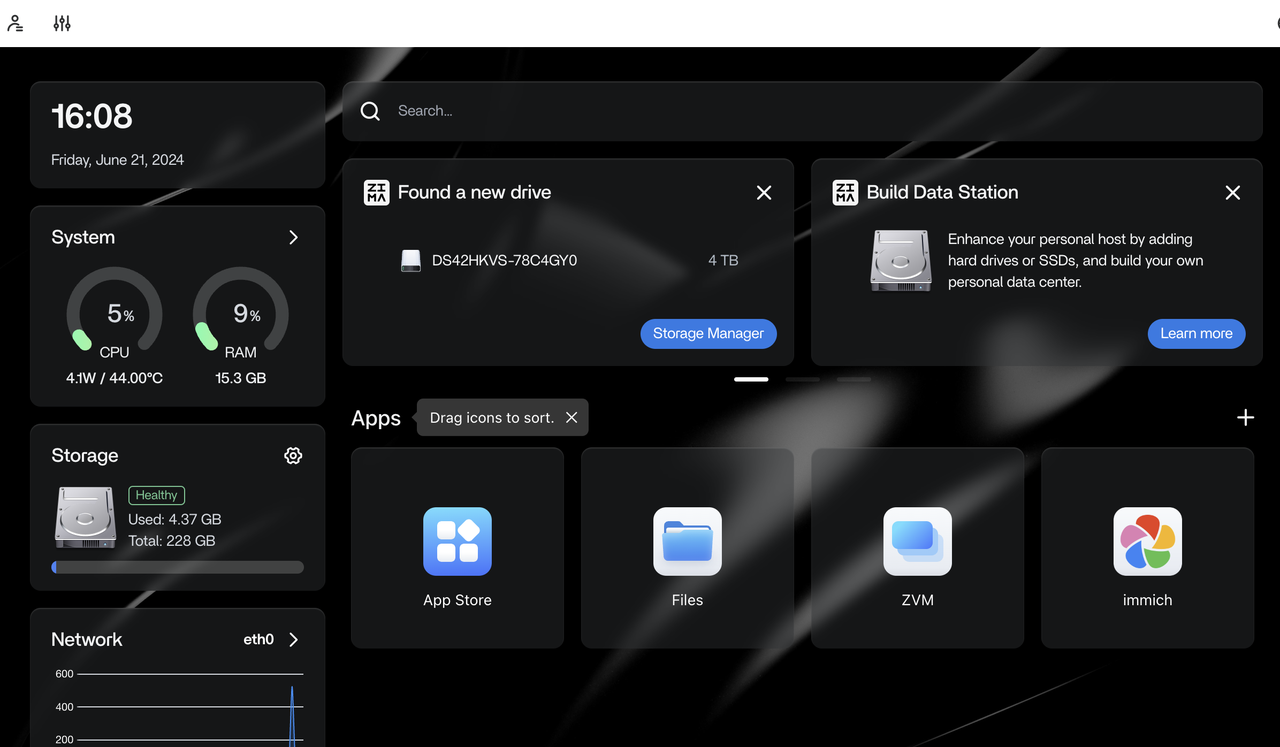
これらの手順により、ZimaCubeのリモート機能は簡単に設定でき、安全で効率的なリモートデータ管理に最適化されます。
デジタルライフを充実させる
ZimaCubeのリモート機能はデータにアクセスするだけでなく、デジタルライフをシンプルにします。あなたがどこにいても—自宅、オフィス、移動中であっても—ZimaCubeは信頼できる安全な方法であなたのデータにアクセスできるようにします。今日、ZimaCubeリモートをアクティブにして、あなたのデジタルコンテンツの管理方法を変えてください。
ZimaCubeのリモート機能やその他の提供内容の詳細については、私たちのウェブサイトを訪れるか、カスタマーサービスチームにお問い合わせください。あなたがデータを管理できるようにお手伝いできることを楽しみにしています!
共有ストレージ
このセクションでは、ZimaOSで利用可能なさまざまなストレージカテゴリ、共有オプション、および権限設定を探ります。
ストレージ分類
ZimaOSはストレージを3つの主要なタイプに分けています:
USB
ZimaOSで通常使用のために単一ディスクを有効にすることができ、データに簡単にアクセスできます。
単一ディスク
ディスクはZimaOSで通常使用のために個別に有効にできます。
RAID
ZimaOSでRAIDを有効にすると、ディスクの安全な使用が可能になり、冗長性とデータ保護が強化されます。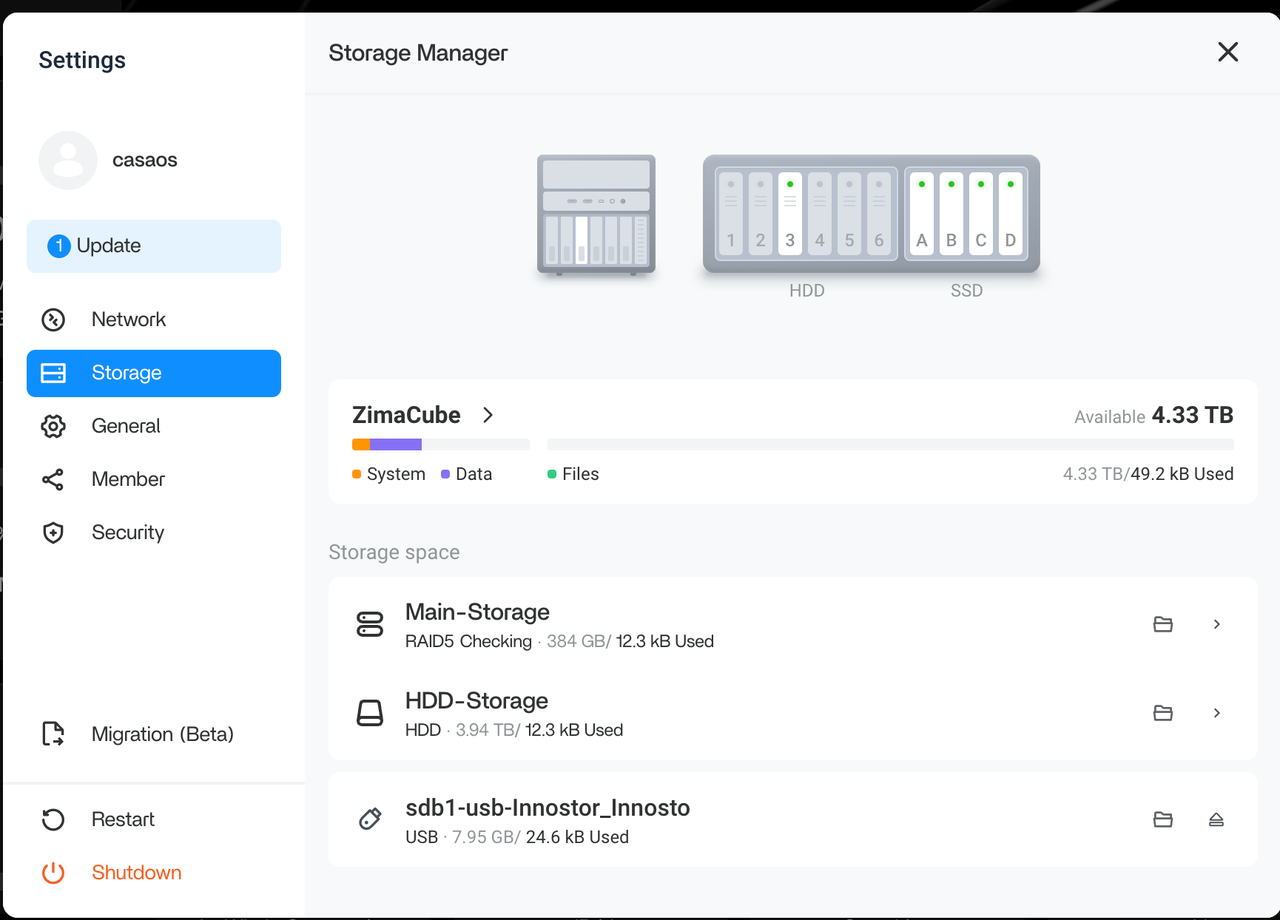
ストレージの共有
ZimaOSはデフォルトで単一ディスクとRAIDストレージを共有します。これらのストレージを共有解除することはできませんが、必要に応じて共有設定を変更することができます。USBデバイスは自動的に共有されません。USBドライブを共有するには、ルートディレクトリに移動し、適切なUSBデバイスを選択して共有します。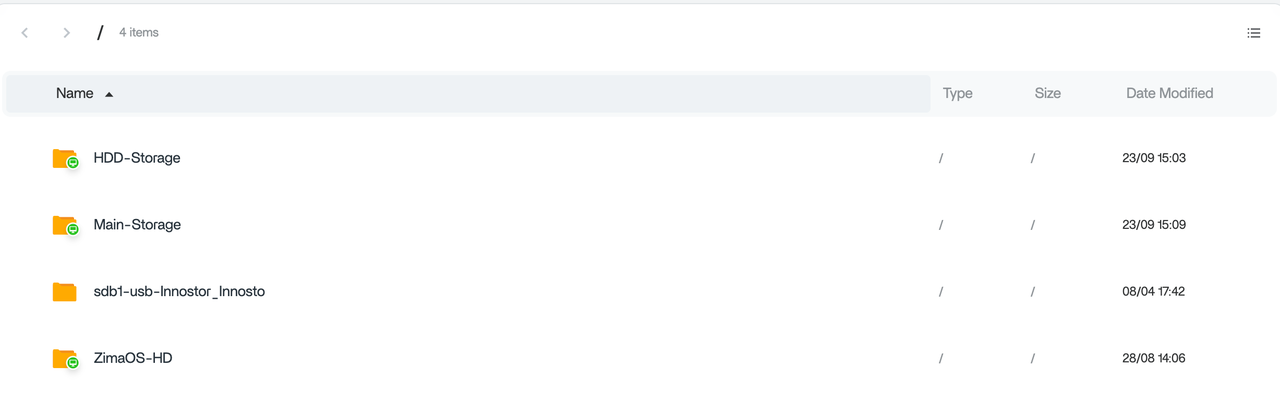
権限設定
ZimaOSはSMBマルチユーザー構成をサポートしており、ユーザーの読み取りおよび書き込み権限を設定できます。権限を簡単に管理し、管理パネルを通じてユーザーを追加したり削除したりできます。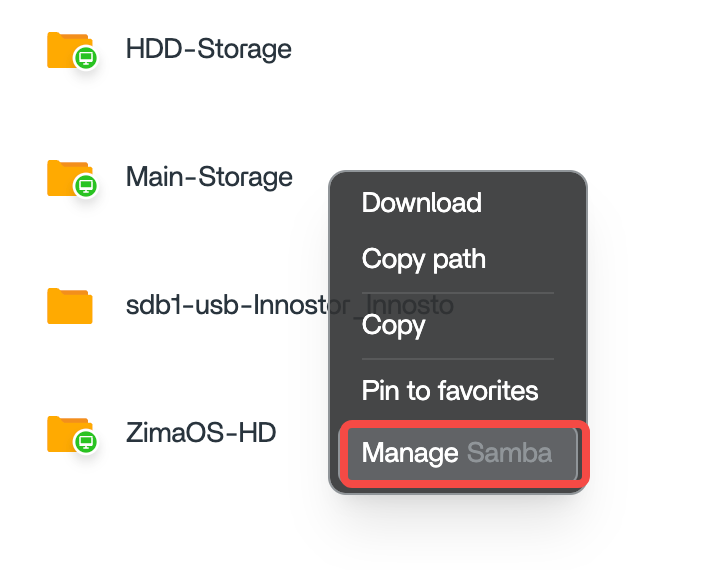
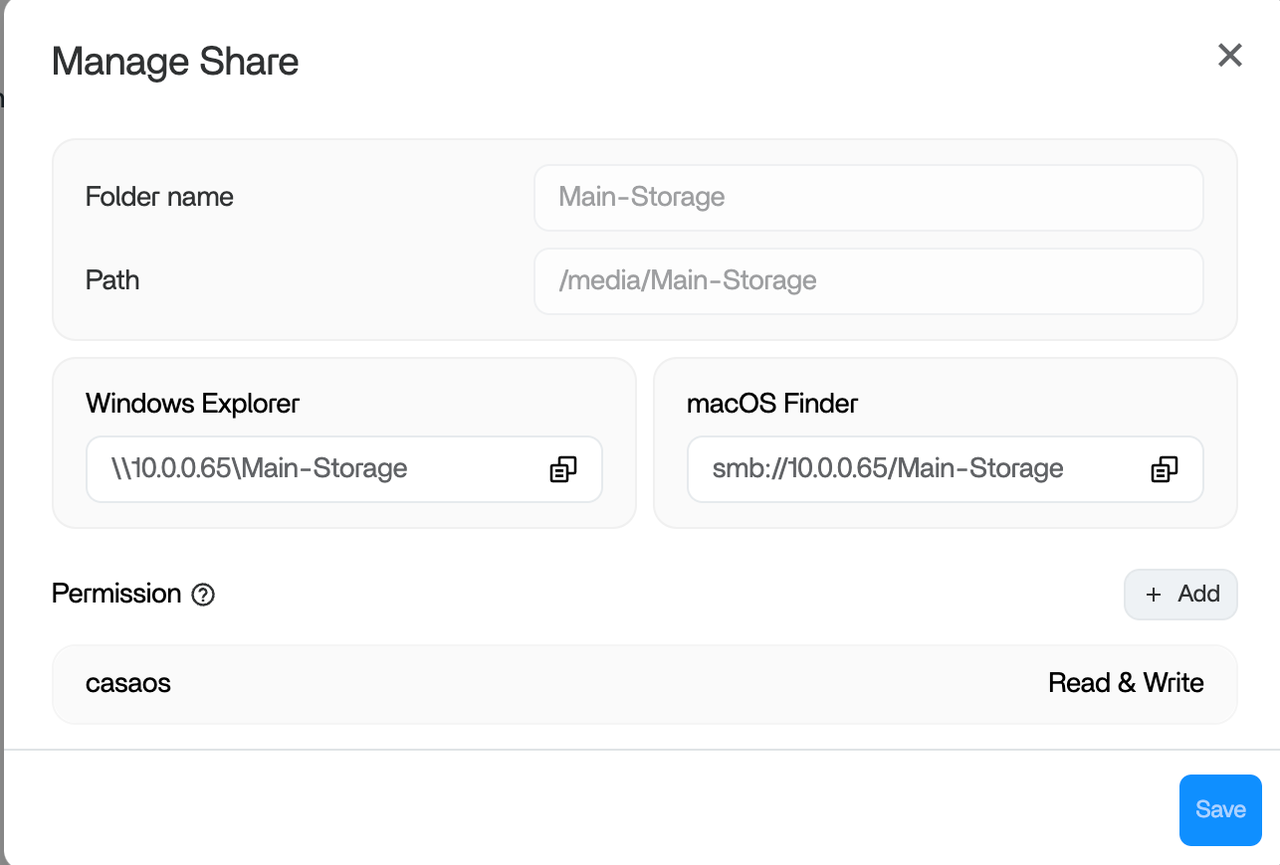
接続の共有
ストレージの共有に成功した後、接続の詳細を含むプロンプトが表示されます。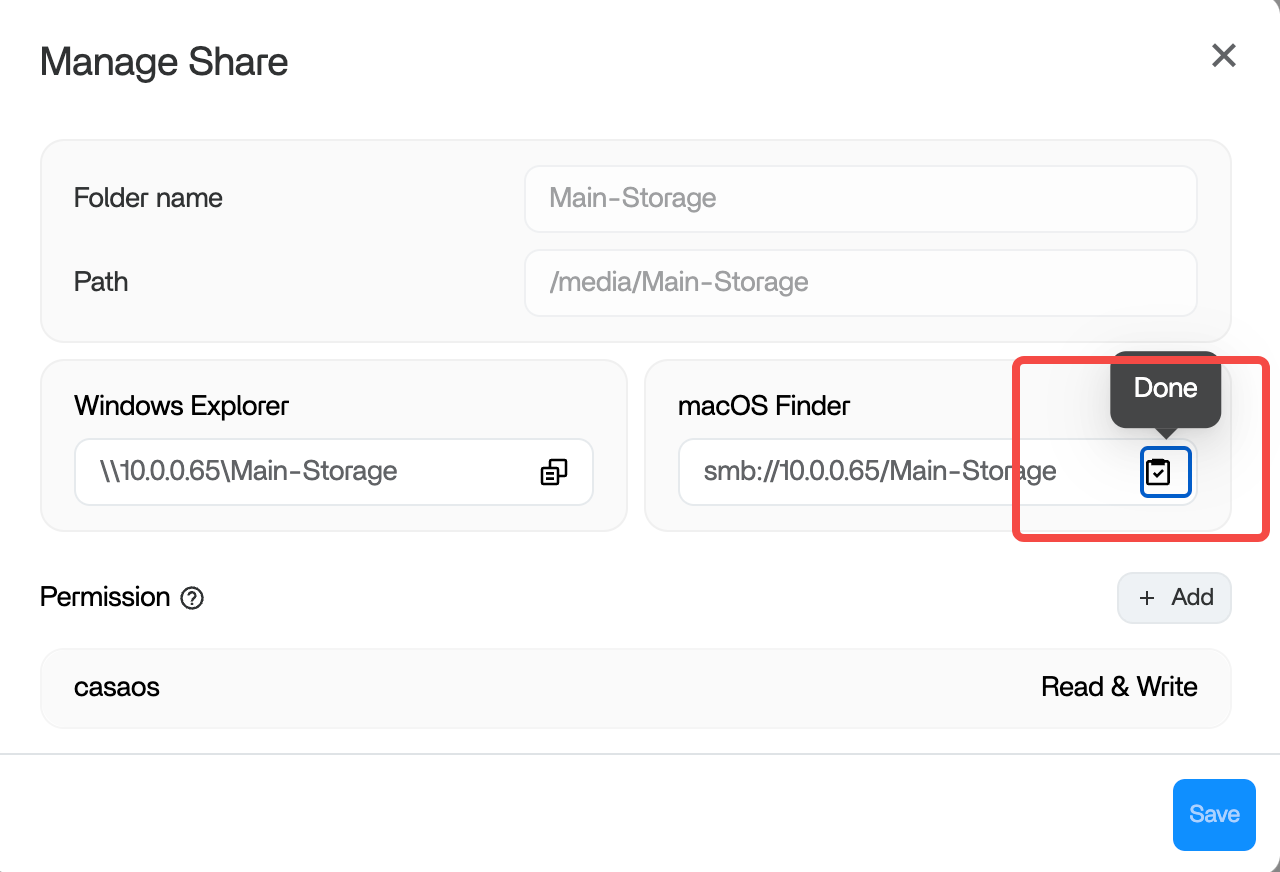
接続手順:
- MacまたはWindowsで:プロンプトで提供されたアドレスを使用して接続します。
- アドレスを入力:コピーしたアドレスをファイルブラウザに入力してEnterを押します。
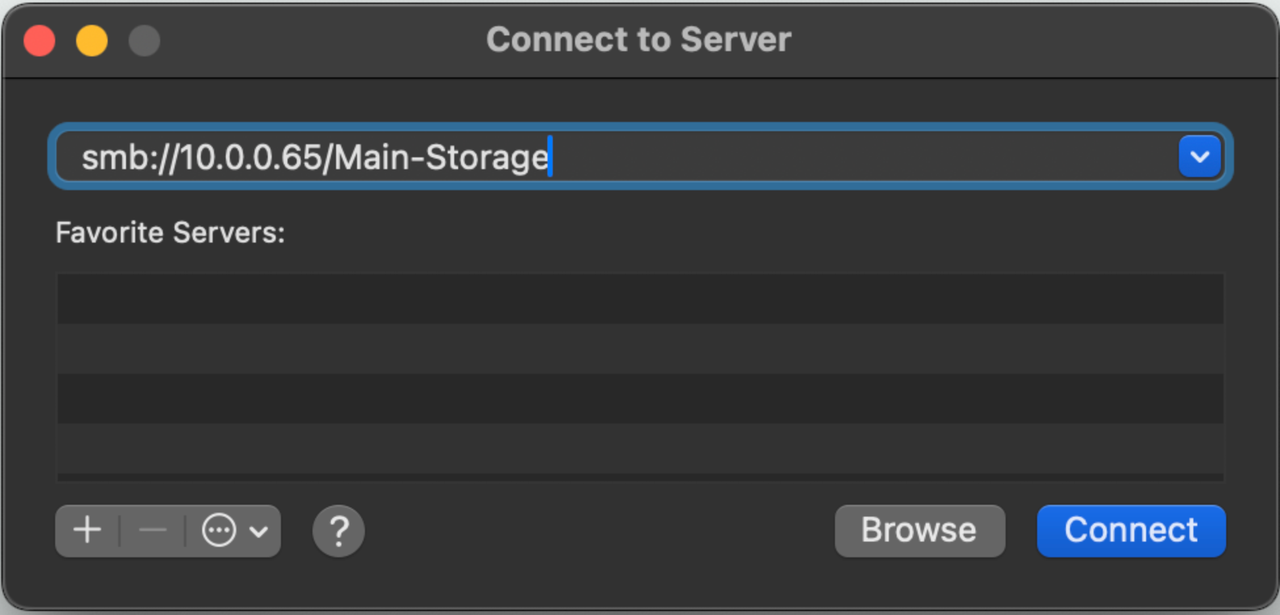
接続が成功すると、ネットワーク内で接続されたサーバーが表示されます。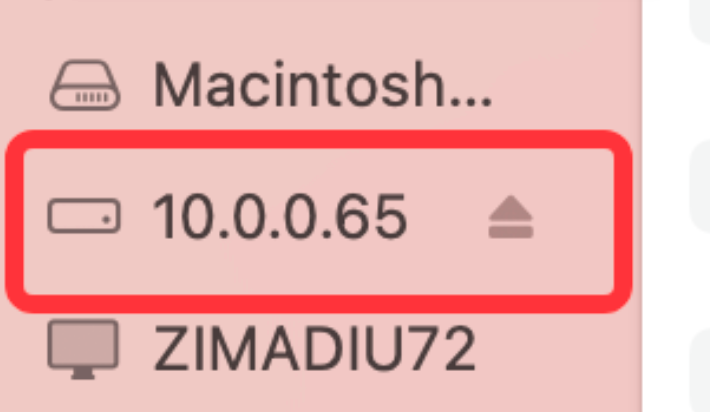
このスムーズなストレージ管理アプローチにより、ZimaOSは便利で安全かつ柔軟なデータアクセスを確保できます。
仮想マシン
アプリストア
初めてZimaCubeを使用するユーザー、ルークの体験を共有します:
ルークはデザイナーで、仕事上、多くのデザインファイルや編集プロジェクトファイルに遠隔アクセスする必要があります。彼はまた映画とテレビに熱中しており、大量の映画とロスレス音楽ファイルを持っています。コードについてはまったく知らないものの、新しい機能を探求し、さまざまなデバイスで試行錯誤するのが好きです。7年間Synologyの古いユーザーだった彼が初めてZimaCubeを体験したとき、簡単な構成プロセスと革新的なアプリストアに感銘を受けました。ZimaOSのアプリストアは、Dockerと同じくらい強力であり、アプリケーションのワンクリックインストールを実現し、操作プロセスを大幅に簡素化します。ルークは主にJellyfinとEmbyを使用します。Synologyではポートを手動で修正し、ルータのポートフォワーディングを設定する必要がありますが、ZimaOSでは、これらのすべてが自動的にシステムによって完了し、彼の使用を大いに便利にしています。「初心者」や「怠け者」のような彼にとって、これは間違いなく素晴らしいことです。アプリストアを開いてインストールをクリックするだけで、アプリケーションは複雑な操作なしに直接使用できます。ZimaCubeの使いやすさと効率に、彼は大きな驚きと満足を感じています。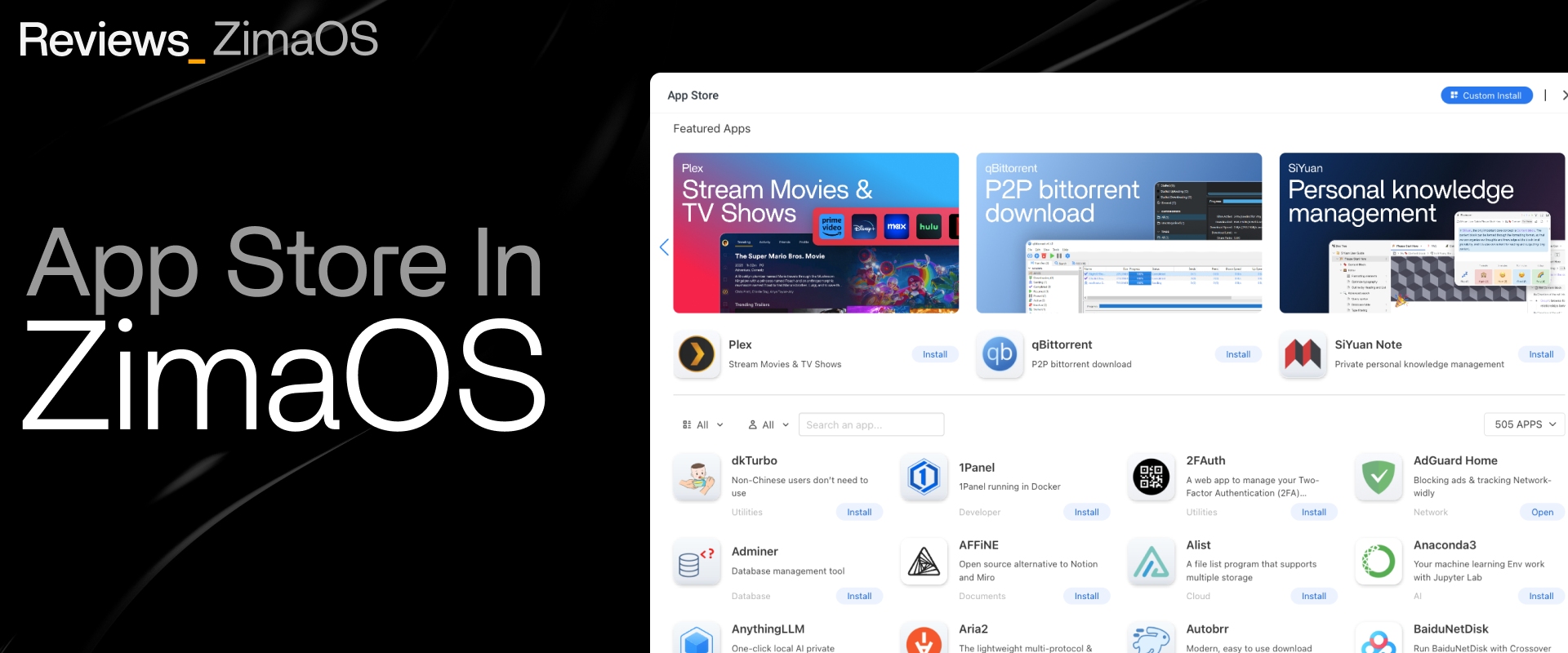
イントロダクション
ZimaOSは、ユーザーフレンドリーなインターフェース、強力な機能、および使いやすい体験を提供することを目指しており、あなたの最初のデータ管理システムです!この哲学がZimaOSを市場の他の多くのNASシステムと差別化し、真の「箱から出した」体験を実現しています。
ZimaOSアプリストアのデザインは、その使いやすさをさらに向上させます。他のNASシステムでは、アプリのインストールと管理には特定のDockerの知識が必要で、手動でのポートマッピングやパス設定が必要になる場合があります。しかし、ZimaOSでは、アプリストアがワンクリックインストール機能を提供しています。ユーザーはインストールボタンをクリックするだけで、システムがポート設定やパスマッピングなど、必要なすべての構成を自動的に完了し、アプリケーションの瞬時のインストールと使用を実現します。
このガイドでは、ZimaOSアプリストアの使用方法についての詳細な紹介を提供し、アプリストアの本質、サードパーティストアの紹介、およびアプリのカスタムインストール手順を含んでいます。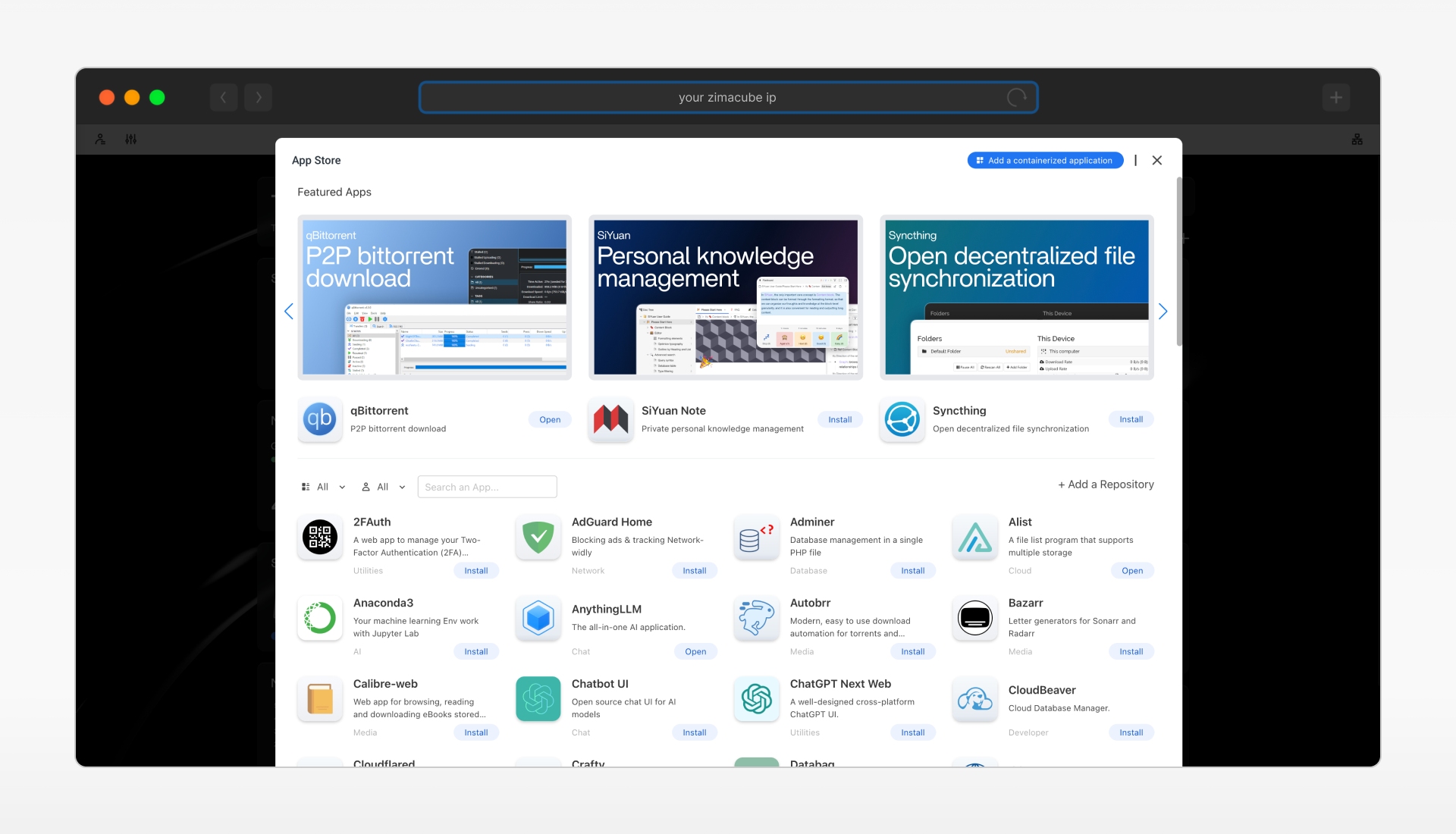
アプリストアの本質
アプリストアの本質:
アプリストアは、集中管理機能を提供する統合プラットフォームです。ユーザーはアプリストアを使用して:
- アプリを迅速かつ簡単に見つける:あちこち探す必要はなく、すべてのアプリが一つの場所にあります。
- 安全にダウンロードしてインストール:アプリは監査されており、悪意のあるソフトウェアのリスクを軽減します。
- アップデートのリマインダー:アプリストアは既存アプリのバージョン状況を自動的に通知し、常に最新の状態に管理できるようにします。
これらのアプリケーションの大部分は、あらかじめ設定されたテンプレートを持つDockerコンテナに属しており、ユーザーはイメージをプルするだけでインストールできます。
現在、ZimaOSのアプリストアには、動画アプリ、アルバム管理、バックアップ、ファイルシステム、チームコラボレーション、広告ブロックなど、さまざまなタイプのアプリケーションを含む約100のアプリがあります。
サードパーティストアの紹介:
しかしIceWhaleは、コミュニティの力が大きいことに気づき、素晴らしい創造性と洞察力を持っていることを認識しました。したがって、IceWhaleはこのインターフェースを開放し、コミュニティメンバーの素晴らしい洞察力と革新能力を活用することに決めました。現在、8つのサードパーティアプリストアが設立されており、合計で約500のアプリがあり、大規模なダウンロード数を誇っています。
コミュニティの貢献はエコシステムを大幅に強化し、ZimaOSの継続的な成長と改善を促進しています。
私たちはさらに多くの仲間が自分のストアシステムを構築することを歓迎します!!
サードパーティストアを追加する手順も非常に簡単です。アプリケーションセンターを開き、リストの右上にあるADDボタンをクリックし、サードパーティのストアのアドレスを入力します。AppStore-Play例えば、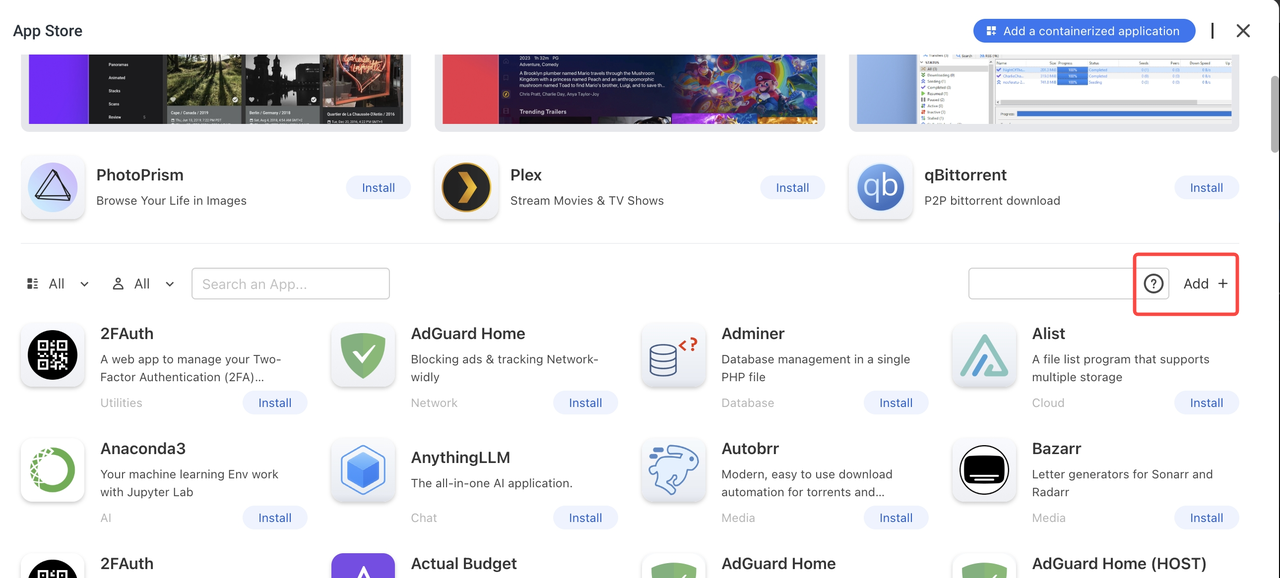
追加を確認し、しばらく待つと、99のアプリが235のアプリに増加しました(この2つの数字は開発者のメンテナンスに応じて変わります)、サードパーティストア[AppStore-Play]が正常に追加されたことを示しています。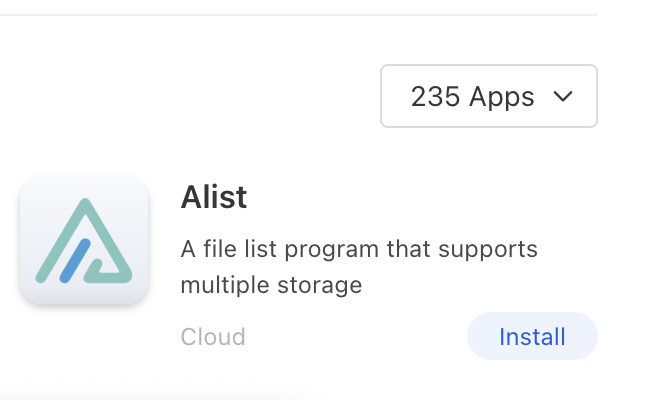
ビデオチュートリアル:https://www.youtube.com/watch?v=N9LUoOQTrqs&t=52s
アプリのカスタムインストール
これらのストアがニーズを満たさない場合、アプリケーションのカスタムインストールも可能です。皆さんのデバイスは異なるため、開発者が事前に作成したテンプレートはすべてをカバーできません。そのため、これらのテンプレートを微調整することはDockerユーザーにとって必要なプロセスとなっています。こうすることで、特定のニーズやデバイスの状況に応じてアプリケーションのインストールプロセスを柔軟に調整および最適化し、最良の結果を出すことができます。これにより、アプリケーションの互換性とパフォーマンスが向上し、個々のユニークなニーズがより効果的に満たされ、デバイスの潜在能力を最大限に引き出します。
心配しないでください、カスタムインストールも非常に簡単です。Docker Hubで追加したいアプリケーションを見つけ、一クリックでYAMLファイルをコピーし、インポートを選択し、リソースを構成するだけです。
ビデオリンク:https://www.youtube.com/watch?v=ToV6vRIl3Nk&t=91s
カスタムインストールインターフェースでは、コンテナが使用するリソースが詳細に記録されています。関連情報と操作手順については、次のリンクで詳細に学ぶことができます:https://icewhale.community/t/tutorial-how-to-understand-docker-apps-paths-on-zimaos-take-plex-as-an-example/3395
まとめ:
上記のガイドにより、ZimaOSアプリストアの使用スキルを簡単に習得できます。公式アプリをダウンロードしたり、サードパーティストアを追加したり、カスタムインストールを行ったりすることができます。これらの機能により、コミュニティの力とDockerコンテナの利点を最大限に活用して、すべてのニーズに合ったNASシステムを構築できます。
ZimaOSの発展とユーザーの心の中での選好されるプラットフォームとなるのは、コミュニティの貢献と継続的な革新のおかげです。今すぐ探求を始め、あなたのNASシステムをより強力で多様にしましょう!
このガイドをお読みいただきありがとうございます。ZimaOSをより良く利用する手助けとなることを願っています。質問や提案がある場合は、ぜひコミュニティに参加し、私たちと共有し議論してください。
楽しい使用を願っています!